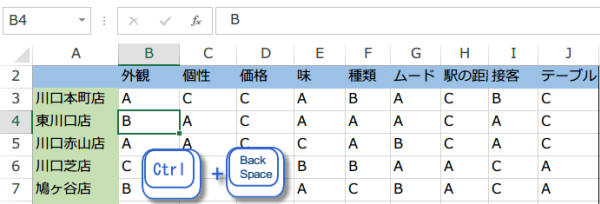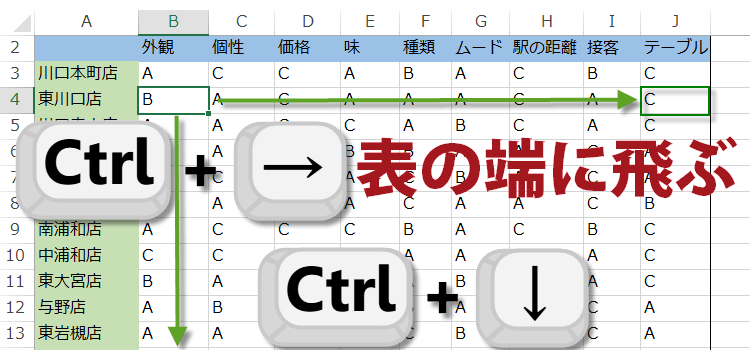大きな表を操作するときに表の端に飛ぶには~Excel2016, 2013
大きな表を操作するときに表の端に飛ぶ
表の端のセルへ素早く移動するには Excel2013 基本技27回
大きな表を操作するときに、表の端に飛ぶには
大きな表を操作するときに、知っていると便利な技です。
1.表の右端に飛ぶには
2.表の下端に飛ぶには
3.連続して入力のある右端まで一気にまとめて選択するには
4.作業中のセルに戻るには
Excelバージョン:
表の端に飛ぶには
表の右端に飛ぶには、
大きな表で右端が見たいとか、一番下に入力したいというような場合は、Ctrl キー + 矢印キーを組み合わせて使います。
大きな表で右端が見たいとか、一番下に入力したいというような場合は、Ctrl キー + 矢印キーを組み合わせて使います。
Ctrl+ →(右矢印 キー )
同じ行の連続して入力された右端のセルが選択できます。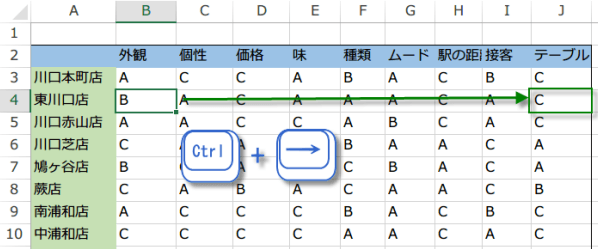
同じ行の連続して入力された右端のセルが選択できます。
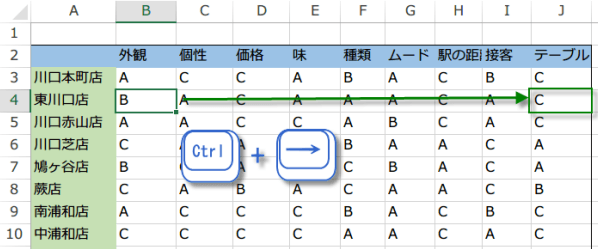
連続して入力されたセルまで飛ぶので、次のセルの入力がしやすくなります。
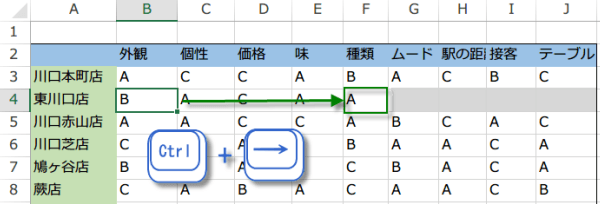
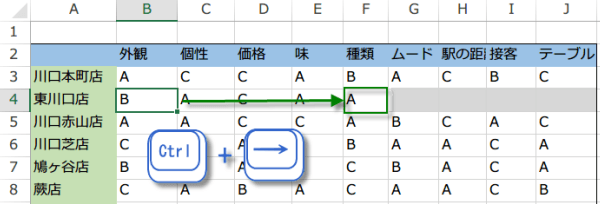
表の下端に飛ぶには、任意のセルを選択して
Ctrl+ ↓(下矢印 キー )を押します。
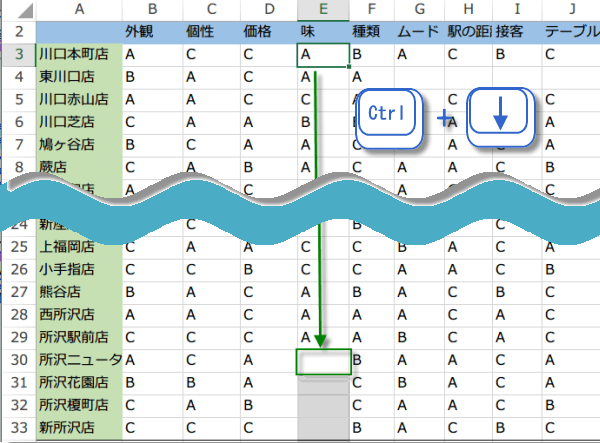
Ctrl+ ↓(下矢印 キー )を押します。
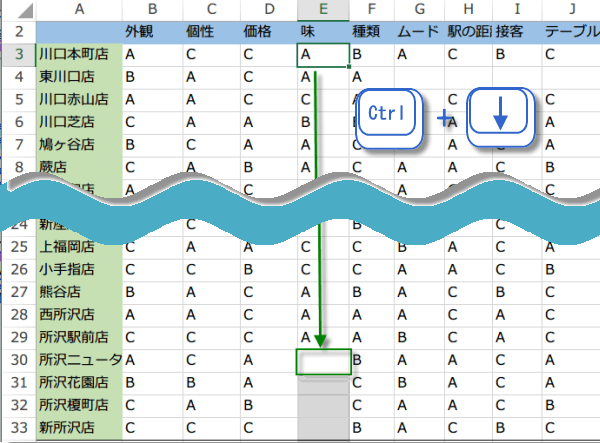
同様に、列の上端に移動するには、Ctrl+ ↑(上矢印 キー)
左端に移動するには、Ctrl+ ←(左矢印 キー)を押します。
左端に移動するには、Ctrl+ ←(左矢印 キー)を押します。
連続して入力のある右端まで一気にまとめて選択するには
Ctrl+Shift + →(右矢印 キー )
下図の例では、B5セルを選択してCtrl+Shift + →(右矢印 キー )を押すと、右端までまとめて選択することができます。

下図の例では、B5セルを選択してCtrl+Shift + →(右矢印 キー )を押すと、右端までまとめて選択することができます。

たとえば、B3:B7セルを選択していて、Ctrl+Shift + →(右矢印 キー )を押すと、B3:J7までまとめて選択できます。
作業中のセルに戻る技
スクロールしすぎて、作用中のセルを見失ってしまったとします。
作業中のセルは、名前ボックスで確認できます。B4セルですね。
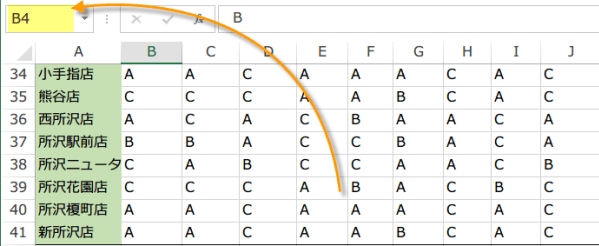
作業中のセルは、名前ボックスで確認できます。B4セルですね。
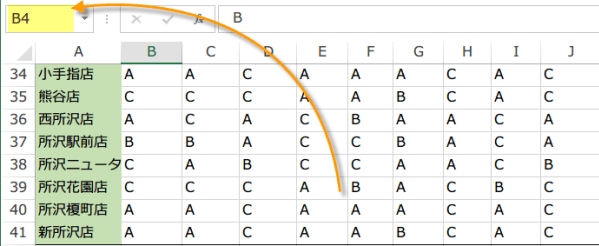
このような時は、Ctrl+ Back Spaceキー を押します。
ふわっと元の作業セルにもどることができます。
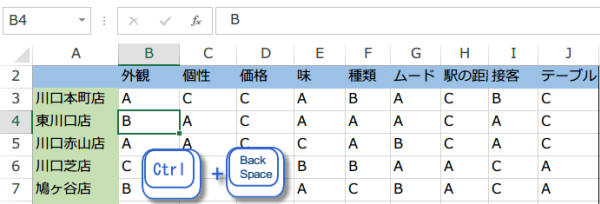
ふわっと元の作業セルにもどることができます。